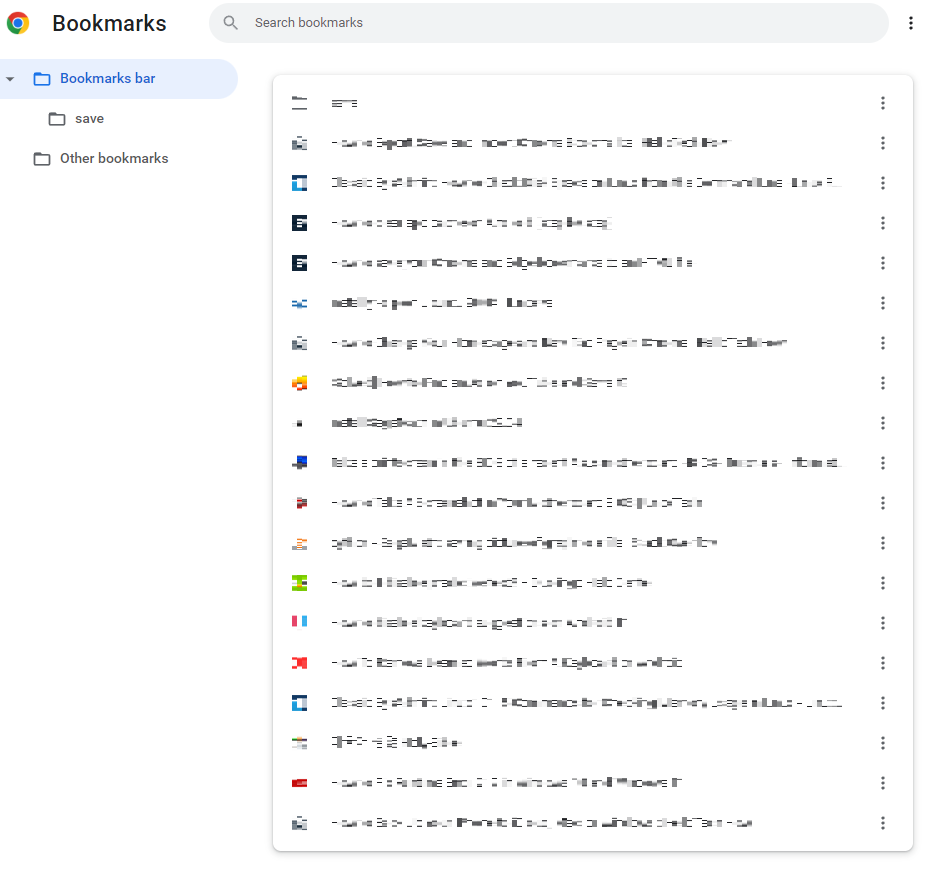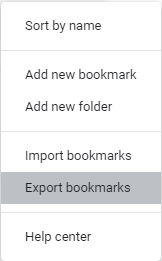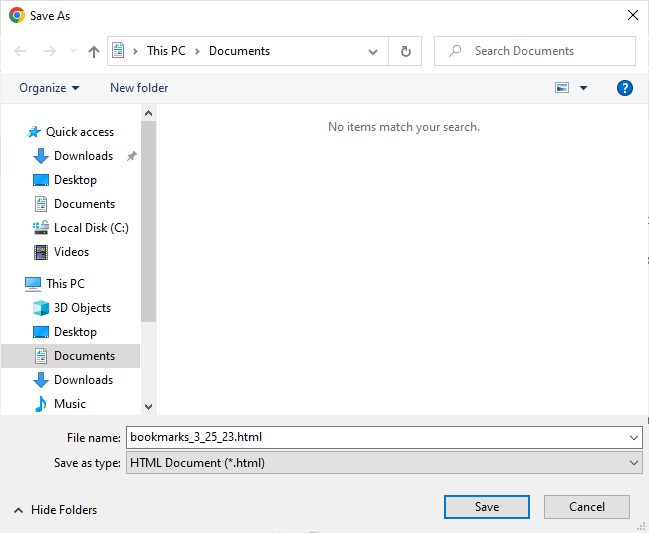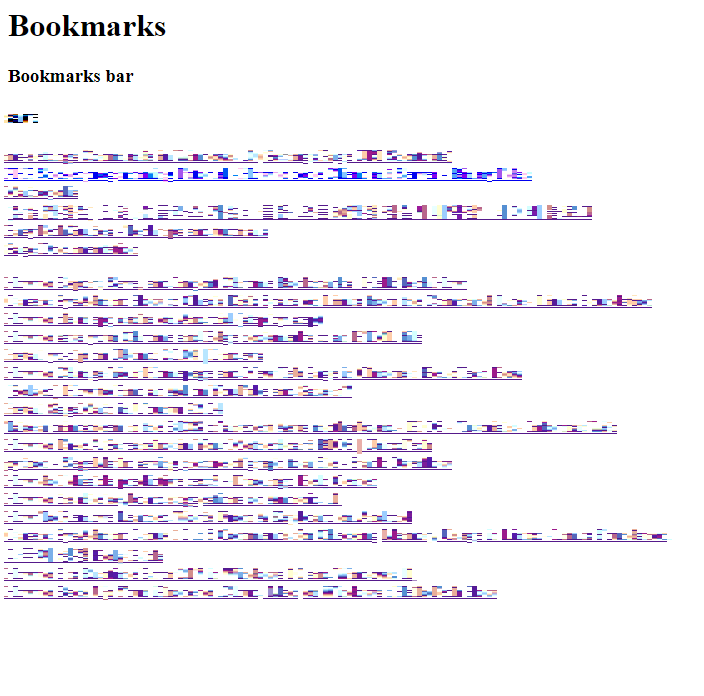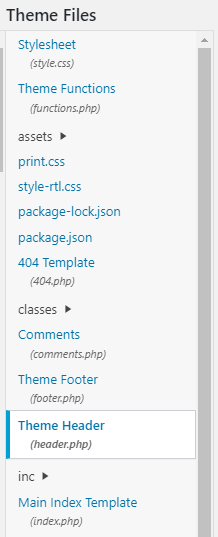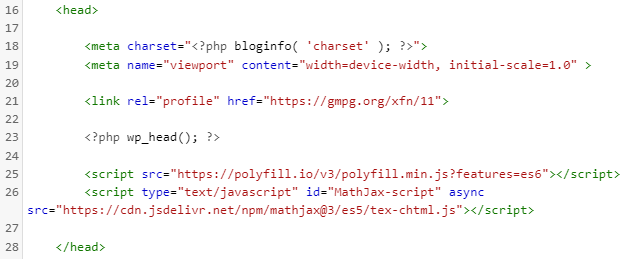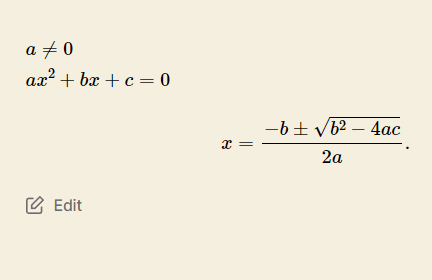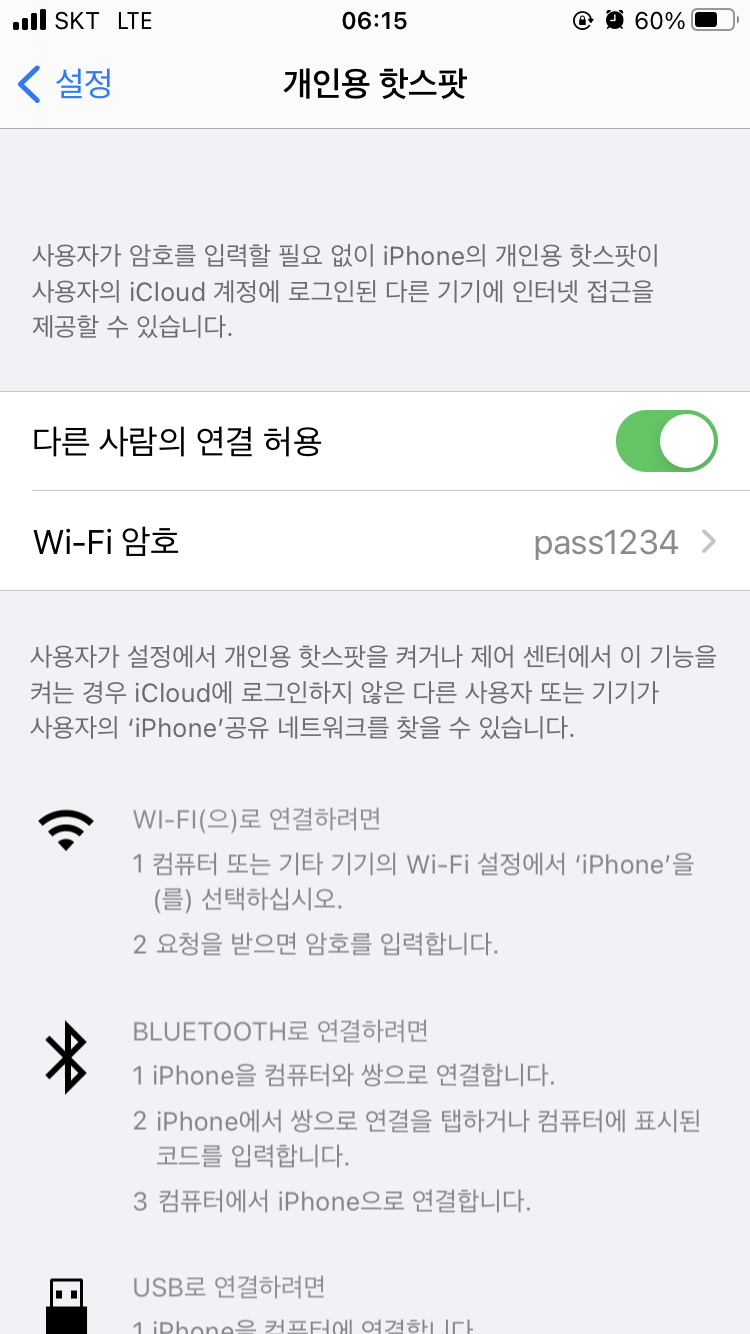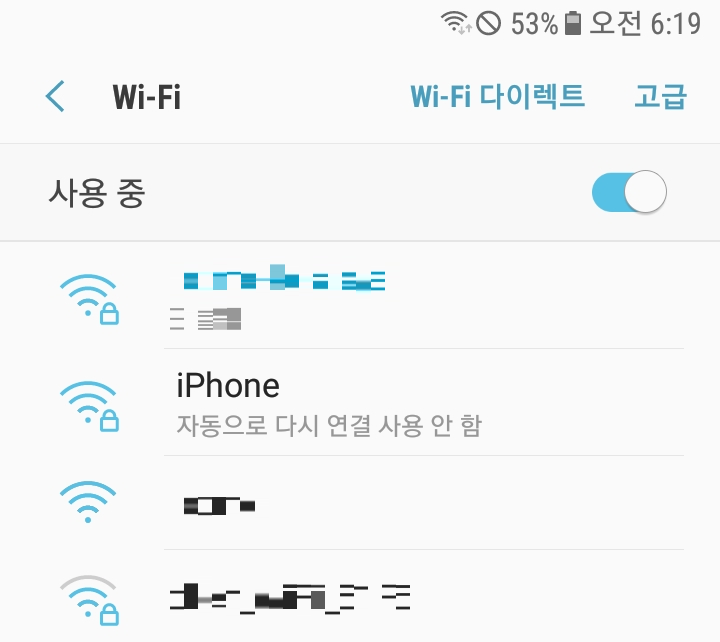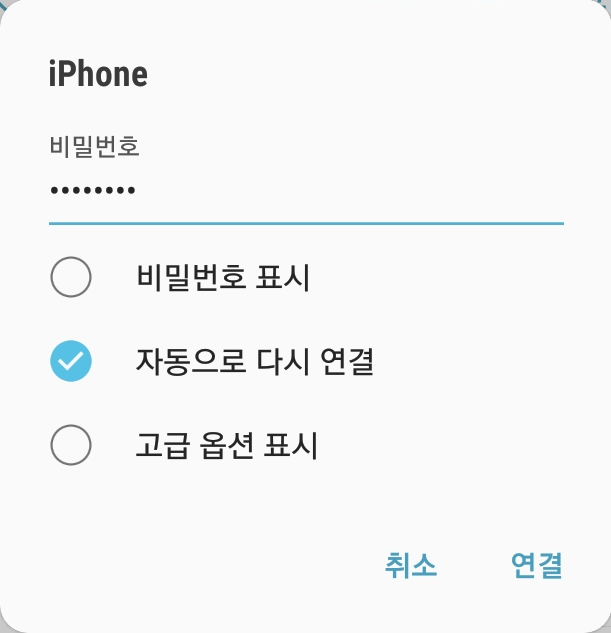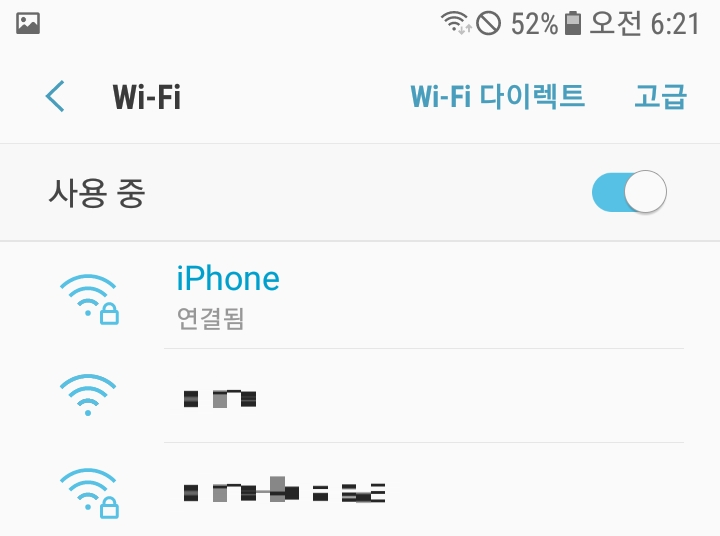1. 디스크 공간 정보 확인하기
df 명령을 사용한다.
df -H
-H 옵션의 H 는 “Human-readable format” 에서 왔다. 수치 정보를 사람이 이해하기 좋은 형식으로 표현한다는 뜻이다.
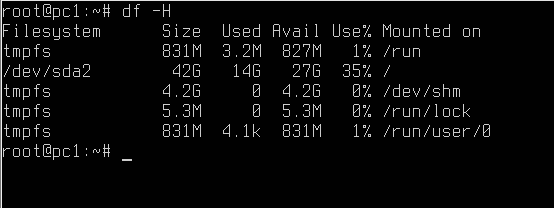
2. 각 필드의 의미
Filesystem 필드 (field) 에서는 파일 시스템 소스 (source) 를 보여준다.
Size 필드에서는 디스크 드라이브의 전체 용량을 보여준다.
Used 필드에서는 사용중인 디스크 용량을 보여준다.
Avail 필드에서는 사용가능한 디스크 용량을 보여준다.
Use% 필드에서는 사용중인 디스크 용량이 전체 디스크 용량의 몇 퍼센트인지 보여준다.
Mounted on 필드에서는 디스크 드라이브가 마운트된 디렉토리를 보여준다.
3. 특정 드라이브 정보만 확인하기
df 명령 인자로 특정 드라이브의 이름을 지정한다.
df -H /dev/sda2
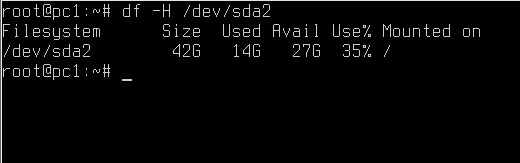
4. 특정 필드만 출력하기
df 명령의 ‐‐output 옵션을 사용한다.
df -H ‐‐output=source,size,used,avail
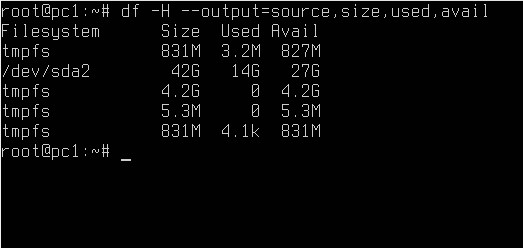
Filesystem 필드를 출력하기 위해 “filesystem” 대신 “source” 를 사용한 것에 유의한다.